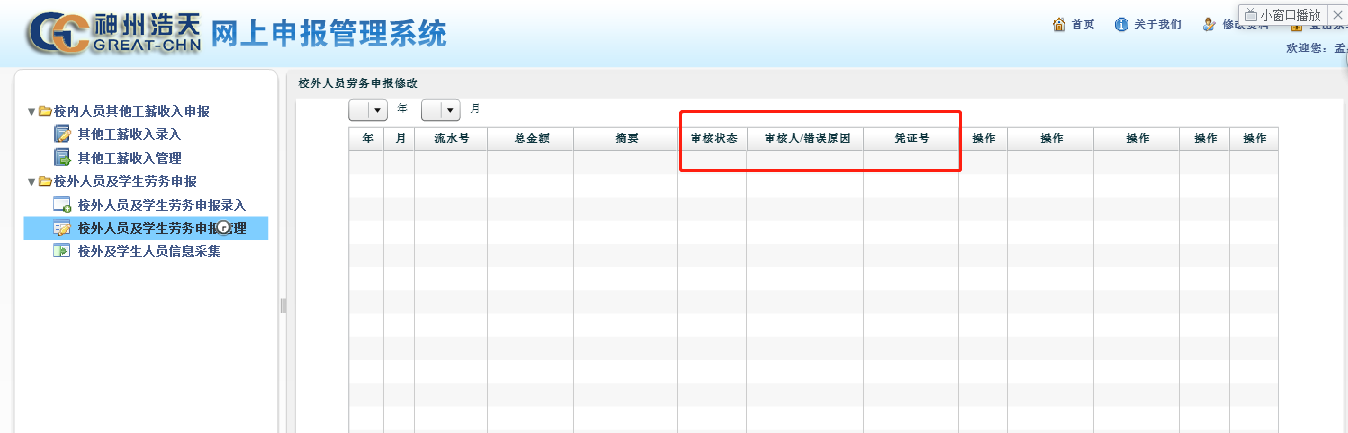网上申报管理系统操作流程
第一步 报账教师登录财务综合服务平台后,选择“网上申报管理系统”

第二步 进入网上申报管理系统分为俩大块:校内人员劳务发放、校外人员劳务发放
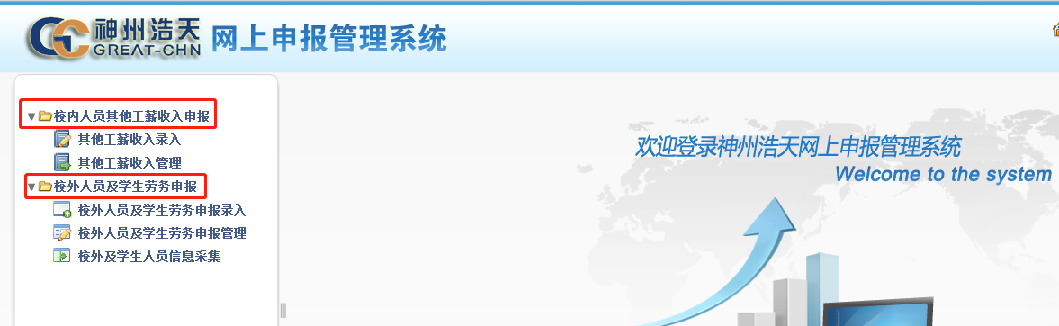
第三步,选择劳务发放类型
“网上申报管理系统”校内人员其他工薪收入申报、校外人员及学生劳务申报二类。
一、校内人员其他工薪收入申报业务
1.老师对“校内人员其他工薪收入申报”提交申请,可进行申报单的新增、修改以及删除操作。点击“其他工薪收入录入”,进行填写信息。
2.填写摘要、选择财务项目、录入被发放人工号、选择发放项目、填写发放金额,点击“保存”
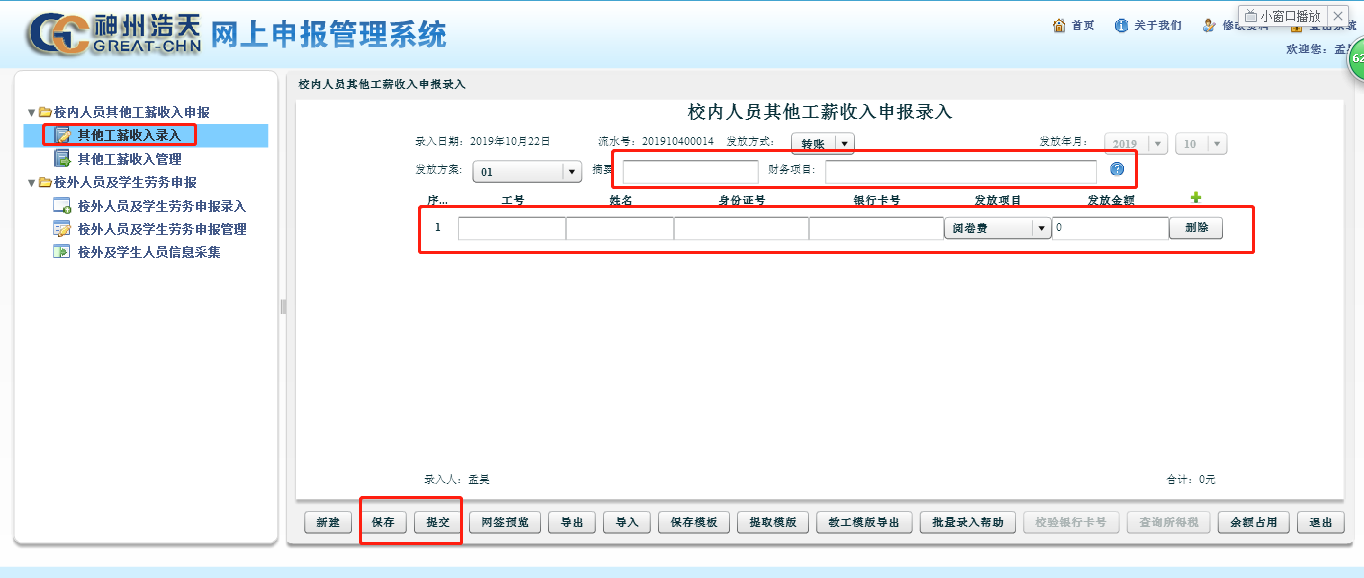
3.批量导入
下载导入模板(教工模板导出)、按导入模板格式进行信息填写、再导入
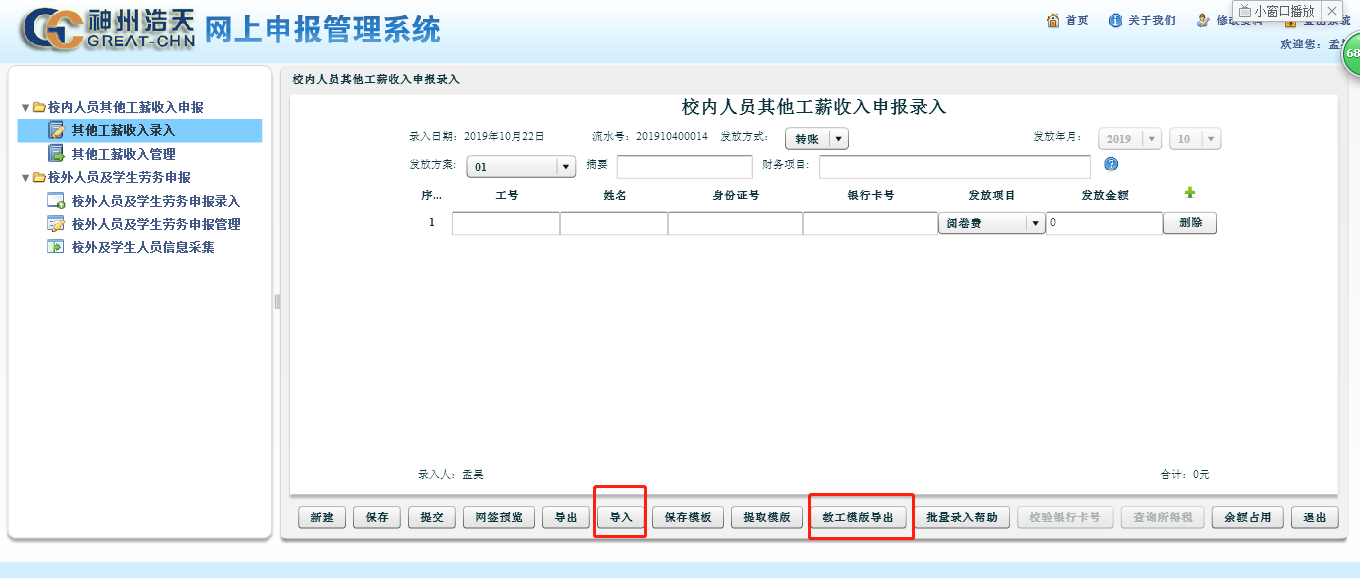
导入格式
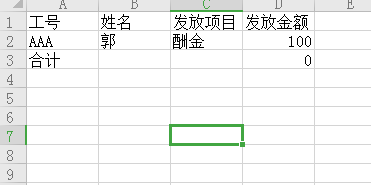
4.提交
正确录入支付方式后,进入“下一步(提交)”。系统会将您填写的金额与项目当前余额或额度对比分析,如果超支将显示预警信息,无法提交。
5.打印申报单。
报销人需要将“申报单”打印出来,在粘贴好原始单据后,持此打印后的“申报单”找相关领导签字,所需手续与原纸质报销单相同。报账人在财务处规定的时间内到财务处提交领导审批过的报销单据即可。
6.查看其他工薪收入申报情况(申报记录、财务是否做账、做账的凭证号等信息)
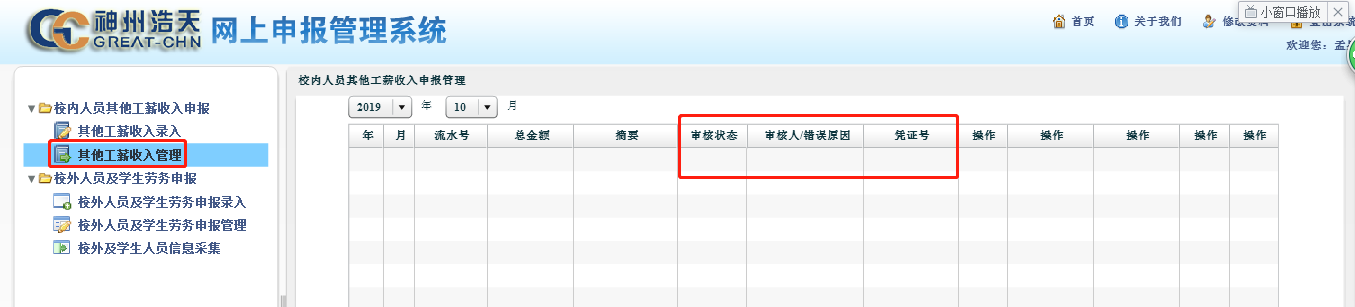
二、校外人员及学生劳务申报业务
1.老师对“校外人员及学生劳务申报”提交申请,首先要做“校外人员信息采集”可进行申报单的新增、修改以及删除操作。点击“校外人员信息采集”,进行填写信息。
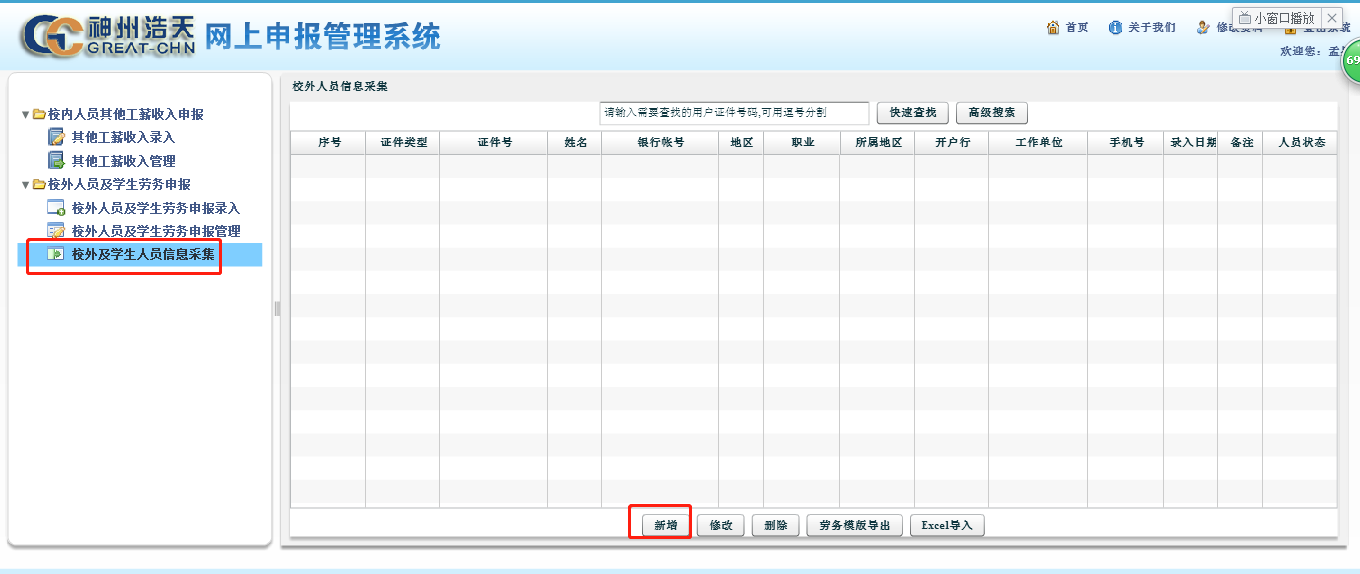
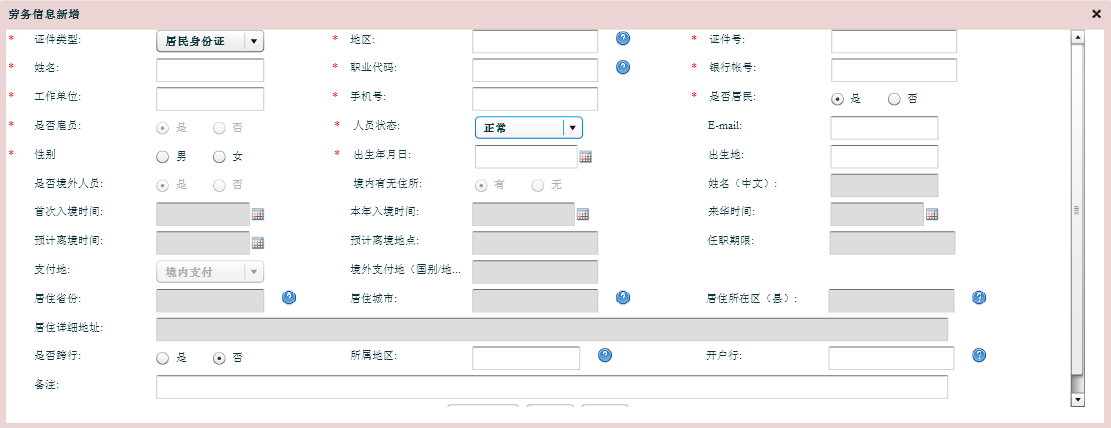
校外人员信息批量导入
下载导入模板(劳务模板导出)、按导入模板格式进行信息填写、再导入
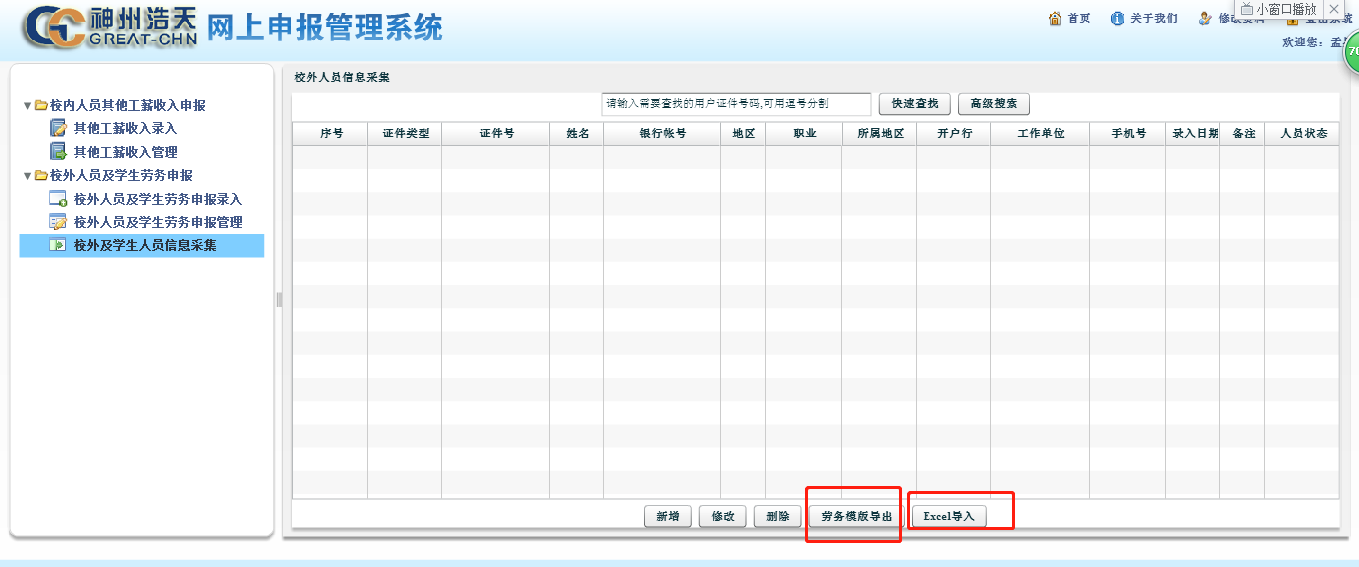
2.可进行申报单的新增、修改以及删除操作。点击“校外人员及学生劳务申报录入”,进行填写信息。填写摘要、选择财务项目、选择证件类型、录入证件号、选择发放项目、填写发放金额,点击“保存

3.批量导入
下载导入模板(校外模板导出)、按导入模板格式进行信息填写、再导入
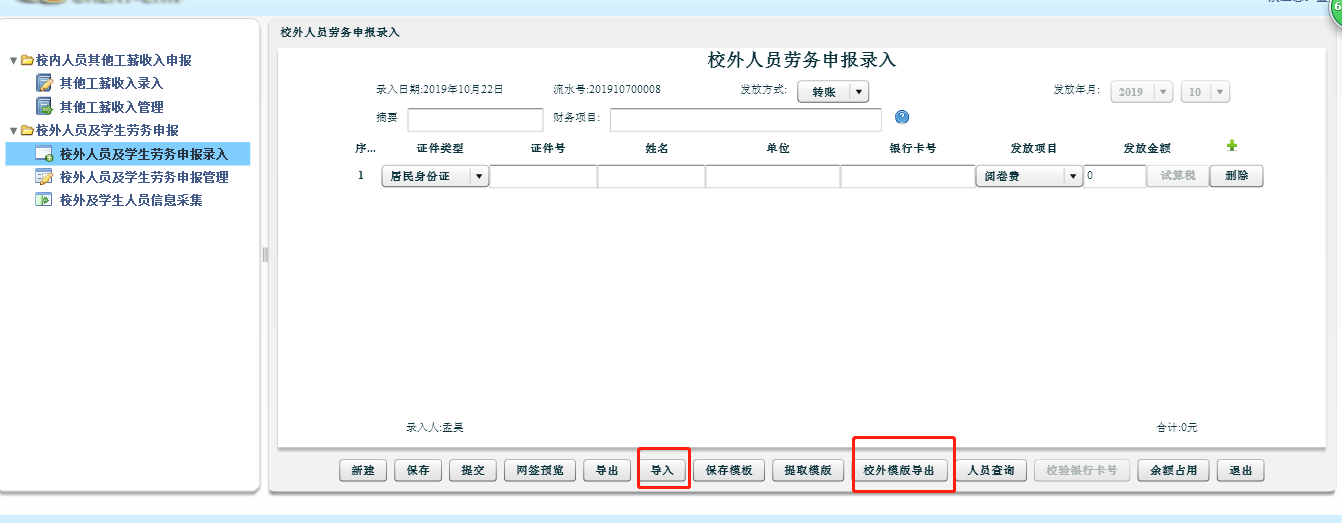
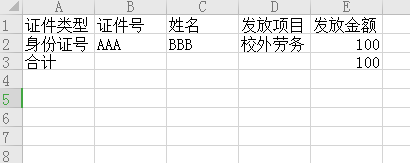
4.提交
正确录入支付方式后,进入“下一步(提交)”。系统会将您填写的金额与项目当前余额或额度对比分析,如果超支将显示预警信息,无法提交。
5.打印申报单。
报销人需要将“申报单”打印出来,在粘贴好原始单据后,持此打印后的“申报单”找相关领导签字,所需手续与原纸质报销单相同。报账人在财务处规定的时间内到财务处提交领导审批过的报销单据即可。
6.查看其他工薪收入申报情况(申报记录、财务是否做账、做账的凭证号等信息)